
时间:2021-08-08 20:48:54 来源:www.win10xitong.com 作者:win10
今天又有网友来问小编win10桌面文件被隐藏如何显示的问题,这个问题之前都已经解答过了。见过win10桌面文件被隐藏如何显示这样问题的用户其实不是很多,也就没有相关的解决经验。我们这次可以尝试着自己来解决win10桌面文件被隐藏如何显示的问题,这样我们的电脑相关知识水平又有所提高了。小编在这里先给出一个解决这个问题的步骤:1.打开"我的电脑",如果有打开一窗口,就跳过这一步;2.点击查看,打开查看选项就解决了。下面就是有图有真相的详细说说win10桌面文件被隐藏如何显示的操作办法。
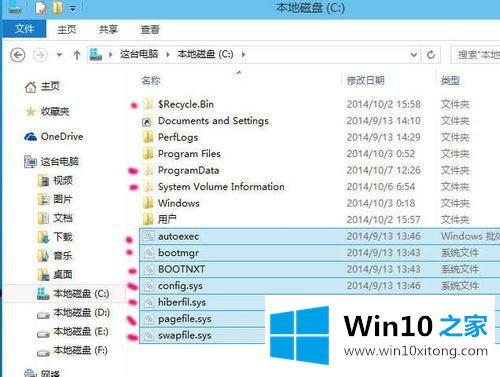
具体步骤如下:
1.打开“我的电脑”。如果打开了一个窗口,请跳过此步骤。

2.单击查看以打开查看选项;
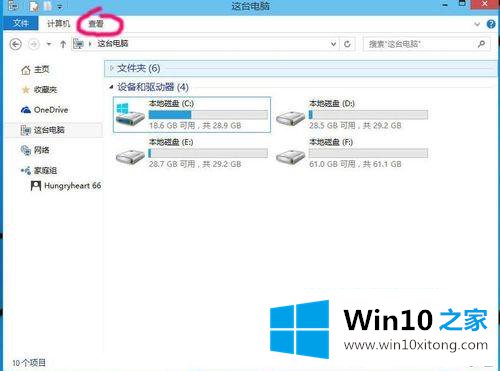
3.单击打开右侧的选项;
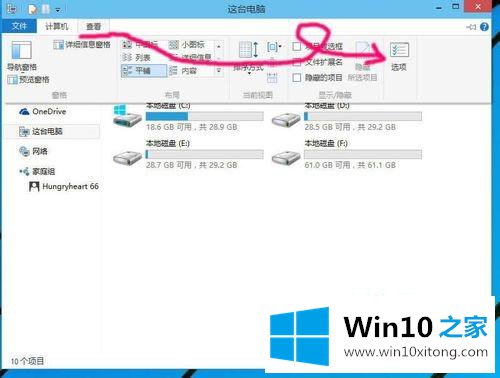
4.选择第二个选项页面“查看”;
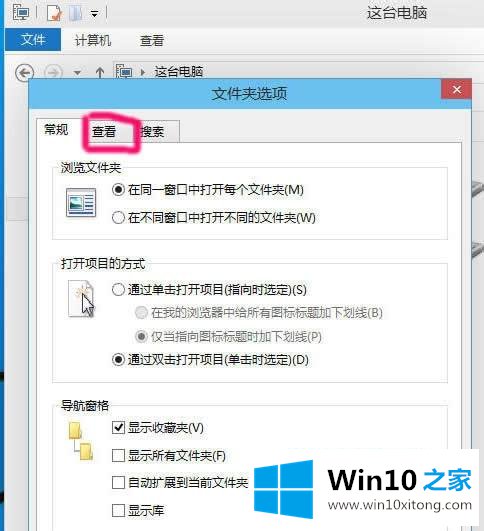
5.取消选中“显示隐藏文件、文件夹和驱动器”,然后单击“确定”查看隐藏文件;
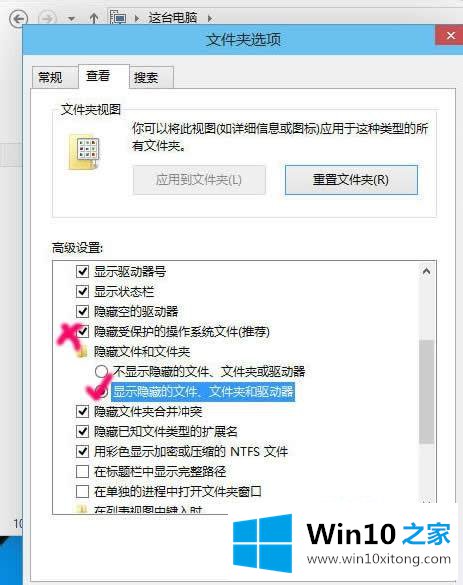
6.如果您熟悉操作系统,建议取消选中“隐藏受保护的操作系统文件”。
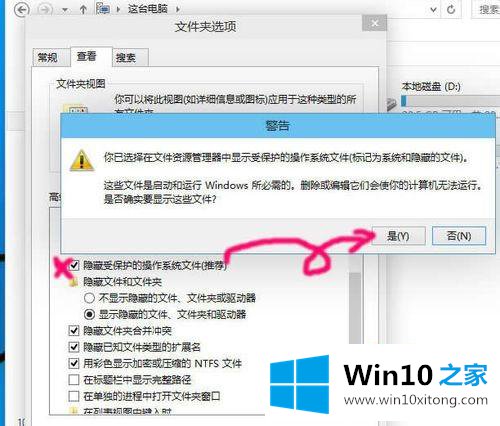
这里介绍隐藏win10桌面文件的详细显示方法。有需要的用户可以按照上述方法操作。
以上就是给大家描述的有关win10桌面文件被隐藏如何显示的操作办法,如果你也需要,可以试下上面所说的方法内容哦,解决方法很多种,如果你有更好的方法建议,可以给本站留言,谢谢大家。